OpenCV图像处理中的USB摄像头应用:3个常见问题的快速解决指南
发布时间: 2024-08-09 00:47:42 阅读量: 118 订阅数: 29 

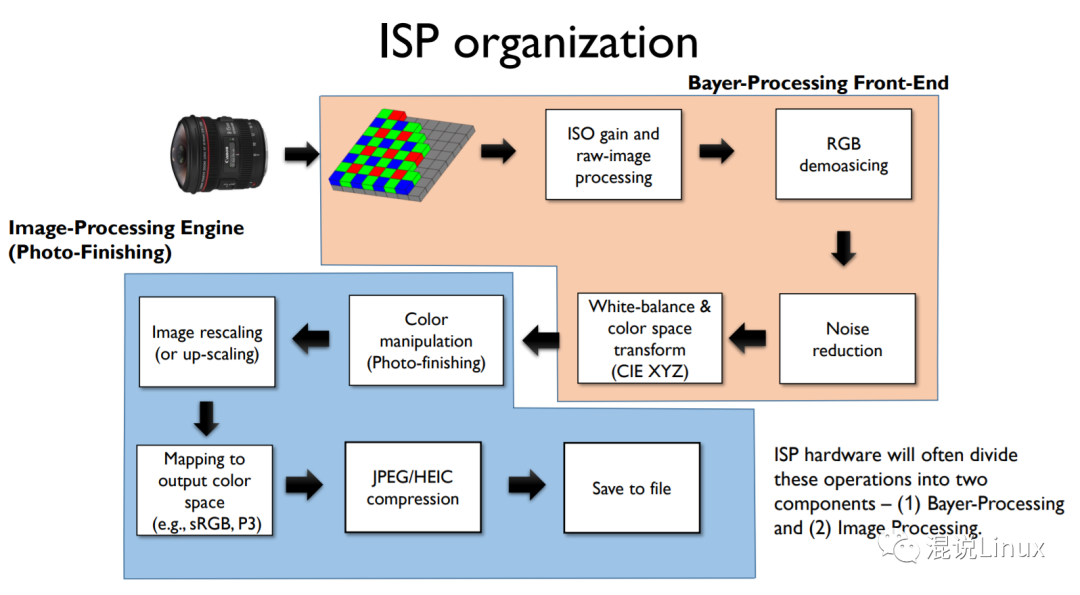
# 1. OpenCV图像处理简介
OpenCV(Open Source Computer Vision Library)是一个开源的计算机视觉库,用于图像处理、视频分析和机器学习。它由英特尔公司开发和维护,并被广泛应用于各种领域,包括机器人、自动驾驶、医疗成像和工业自动化。
OpenCV提供了一系列图像处理功能,包括图像读取、转换、增强、分析和显示。它支持多种编程语言,如C++、Python和Java,并提供跨平台支持,可以在Windows、Linux和macOS上运行。
OpenCV的图像处理功能包括:
* 图像读取和写入
* 图像转换(格式、大小、颜色空间)
* 图像增强(对比度、亮度、锐化)
* 图像分析(边缘检测、轮廓提取、直方图计算)
* 图像显示(窗口、画布)
# 2. USB摄像头与OpenCV的集成
### 2.1 USB摄像头的硬件原理和驱动安装
**硬件原理**
USB摄像头主要由以下几个部分组成:
- **图像传感器:**将光信号转换为电信号,形成图像数据。
- **镜头:**控制光线进入图像传感器,影响图像清晰度和视野。
- **图像处理芯片:**对图像数据进行处理,如白平衡、曝光控制等。
- **USB接口:**与计算机连接,传输图像数据。
**驱动安装**
USB摄像头在连接到计算机后,需要安装相应的驱动程序才能正常工作。驱动程序的作用是提供摄像头与计算机操作系统之间的通信接口。
- **Windows:**大多数USB摄像头都带有即插即用功能,连接后会自动安装驱动程序。如果无法自动安装,可以访问摄像头制造商的网站下载驱动程序。
- **Linux:**Linux系统通常会自动识别USB摄像头,并加载所需的驱动程序。如果遇到问题,可以使用`lsusb`命令查看摄像头设备信息,并根据设备ID手动安装驱动程序。
- **macOS:**macOS系统通常也会自动识别USB摄像头,无需安装驱动程序。
### 2.2 OpenCV中访问USB摄像头的API和函数
OpenCV提供了丰富的API和函数,用于访问和操作USB摄像头。
**访问摄像头**
```python
import cv2
# 获取摄像头设备索引
cap = cv2.VideoCapture(0) # 0表示第一个摄像头设备
# 检查摄像头是否打开
if not cap.isOpened():
print("无法打开摄像头!")
exit()
```
**读取帧**
```python
while True:
# 读取一帧图像
ret, frame = cap.read()
# 检查是否读取到帧
if not ret:
print("无法读取帧!")
break
# 显示帧
cv2.imshow("Frame", frame)
# 按下Esc键退出
if cv2.waitKey(1) & 0xFF == 27:
break
# 释放摄像头
cap.release()
cv2.destroyAllWindows()
```
**参数说明**
- `VideoCapture(index)`:打开摄像头设备,`index`表示设备索引,默认为0。
- `isOpened()`:检查摄像头是否已打开。
- `read()`:读取一帧图像,返回布尔值`ret`表示是否读取成功和图像帧`frame`。
- `imshow(window_name, image)`:显示图像帧。
- `waitKey(delay)`:等待按键输入,`delay`表示等待时间(毫秒),0表示无限等待。
**代码逻辑分析**
该代码通过OpenCV的`VideoCapture`函数打开摄像头设备,并检查是否打开成功。然后进入一个循环,不断读取帧并显示。当按下Esc键时,退出循环并释放摄像头。
# 3.1 无法打开摄像头设备
#### 3.1.1 检查摄像头连接和权限
* **检查摄像头连接:**确保摄像头已正确连接到计算机,并且连接线没有松动或损坏。
* **检查摄像头权限:**在操作系统中,摄像头可能需要授予访问权限。转到系统设置或设备管理器中,检查摄像头是否已启用并具有必要的权限。
#### 3.1.2 更新摄像头驱动程序
* **更新驱动程序:**摄像头驱动程序可能已过时或损坏,导致无法正常访问摄像头。转到设备管理器,找到摄像头设备,右键单击并选择“更新驱动程序”。
* **手动安装驱动程序:**如果自动更新失败,可以从摄像头制造商的网站手动下载并安装最新的驱动程序。
### 3.2 图像质量不佳
#### 3.2.1 调整摄像头分辨率和帧率
* **分辨率:**摄像头分辨率决定了图像的清晰度。在OpenCV中,可以使用`cv2.VideoCapture.set()`方法设置摄像头分辨率。较高的分辨率会产生更清晰的图像,但也会增加处理时间。
* **帧率:**帧率决定了图像的流畅度。在OpenCV中,可以使用`cv2.VideoCapture.set()`方法设置帧率。较高的帧率会产生更流畅的图像,但也会增加处理时间。
```python
# 设置摄像头分辨率
cap.set(cv2.CAP_PROP_FRAME_WIDTH, 640)
cap.set(cv2.CAP_PROP_FRAME_HEIGHT, 480)
# 设置摄像头帧率
cap.set(cv2.CAP_PROP_FPS, 30)
```
#### 3.2.2 优化图像处理算法
* **图像滤波:**图像滤波可以去除噪声和增强图像细节。在OpenCV中,提供了各种滤波器,例如高斯滤波、中值滤波和双边滤波。
* **图像增强:**图像增强可以改善图像的对比度、亮度和色彩。在OpenCV中,提供了各种增强技术,例如直方图均衡化、伽马校正和颜色空间转换。
```python
# 高斯滤波
blur = cv2.GaussianBlur(frame, (5, 5), 0)
# 直方图均衡化
equ = cv2.equalizeHist(frame)
```
### 3.3 摄像头延迟或卡顿
#### 3.3.1 检查系统资源占用
* **CPU占用:**图像处理是一个计算密集型任务。检查CPU占用率,如果过高,可能导致摄像头延迟。
* **内存占用:**图像数据需要在内存中存储和处理。检查内存占用率,如果过高,可能导致摄像头卡顿。
#### 3.3.2 优化图像处理线程
* **多线程处理:**将图像处理任务分配到多个线程可以提高效率。在OpenCV中,可以使用`cv2.multiprocessing`模块实现多线程处理。
* **异步处理:**异步处理允许在后台处理图像,而不会阻塞主线程。在OpenCV中,可以使用`cv2.VideoCapture.grab()`和`cv2.VideoCapture.retrieve()`方法实现异步处理。
```python
# 多线程处理
import cv2
import multiprocessing
def process_frame(frame):
# 图像处理代码
# 创建一个多处理池
pool = multiprocessing.Pool(processes=4)
# 异步处理帧
while True:
frame = cap.read()
pool.apply_async(process_frame, args=(frame,))
```
# 4. OpenCV图像处理应用实例
### 4.1 人脸检测和识别
**4.1.1 使用Haar级联分类器进行人脸检测**
Haar级联分类器是一种基于机器学习的算法,用于检测图像中的人脸。它使用一组预先训练的特征来识别图像中的人脸区域。
**代码块:**
```python
import cv2
# 加载Haar级联分类器
face_cascade = cv2.CascadeClassifier('haarcascade_frontalface_default.xml')
# 读取图像
image = cv2.imread('image.jpg')
# 转换图像为灰度
gray = cv2.cvtColor(image, cv2.COLOR_BGR2GRAY)
# 使用Haar级联分类器检测人脸
faces = face_cascade.detectMultiScale(gray, 1.1, 4)
# 在检测到的人脸上绘制矩形框
for (x, y, w, h) in faces:
cv2.rectangle(image, (x, y), (x+w, y+h), (0, 255, 0), 2)
# 显示检测结果
cv2.imshow('Detected Faces', image)
cv2.waitKey(0)
cv2.destroyAllWindows()
```
**逻辑分
0
0






